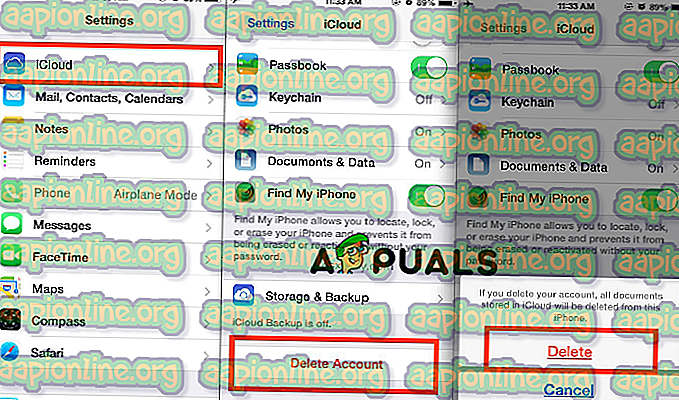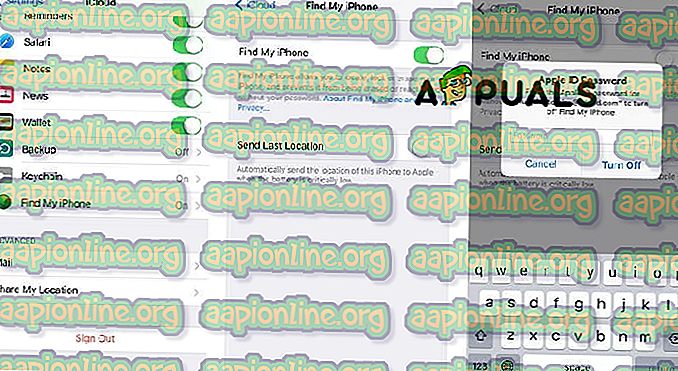cómo
Cómo desactivar Buscar mi iPhone sin contraseña
Una de las mejores características que Apple ha desarrollado es Find My iPhone. Esta característica le ayuda a rastrear y mantenerse conectado a su teléfono donde quiera que esté. Por lo tanto, uno de los grandes errores es deshabilitar esta importante característica. Además, "Buscar mi iPhone" le ayuda a localizar su iPhone en caso de que alguien lo robe. Pero hay casos en los que desea deshabilitar esta función, y en este artículo, le mostraremos cómo desactivar Buscar mi iPhone sin contraseña en unos pocos pasos simples y dependiendo de su iOS.
Método n. ° 1: Cómo desactivar Buscar mi iPhone sin contraseña: iOS 7.
- Enciende tu iPhone.
- Ir a la configuración.
- Abra la configuración de iCloud.
- Toque Eliminar cuenta y toque para desactivar Activar mi iPhone. A continuación, aparecerá una ventana y le pedirá que ingrese su contraseña de iCloud, mantenga presionado el botón de Encendido y apague el iCloud.
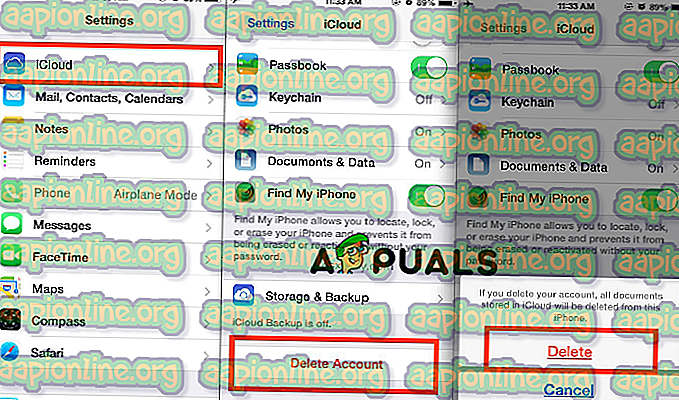
- Enciende tu iPhone una vez más .
- Ve a Configuración .
- Abra la configuración de iCloud .
- Eliminar cuenta y desactivar Buscar mi iPhone .
Si esto no funciona, está utilizando iOS más nuevo y debe probar el Método # 2.
Método # 2: Cómo desactivar Buscar mi iPhone sin contraseña: iOS 10 y versiones posteriores.
- Enciende tu iPhone.
- Ir a la configuración.
- Abra la configuración de iCloud. Lo siguiente que debe hacer es eliminar la contraseña existente e ingresar algún código que pueda memorizar y que usará más adelante.
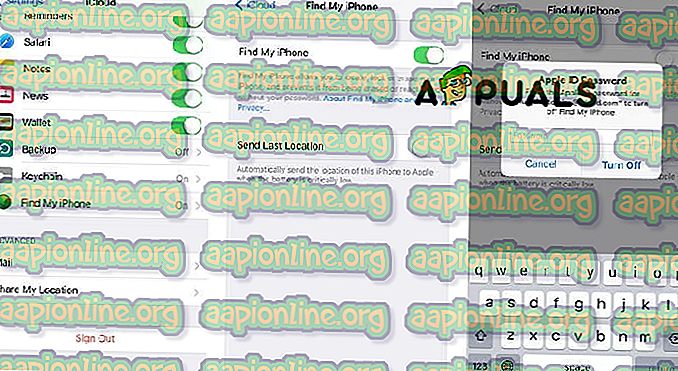
- Toca Aceptar. Luego, aparecerá una ventana de error con respecto a la contraseña incorrecta y simplemente toque Aceptar para cerrarla.
- Encuentra el botón Localizar y tócalo. Este botón redirigirá al sitio web de iCloud y allí deberá hacer clic en Cuenta.
- Elimine la descripción y haga clic en Aceptar. Cuando haga clic en Aceptar, cerrará el sitio web de iCloud y deshabilitará Buscar mi iPhone automáticamente.